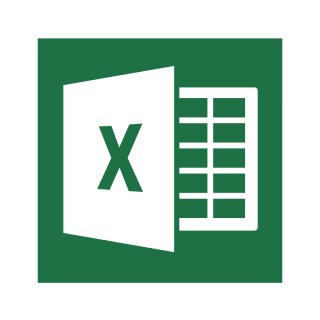
Cara Mengatasi Microsoft Excel Not Responding - Siapa yang tak kenal dengan Microsoft Excel? Mungkin, hampir semua pengguna tau tentang aplikasi milik Microsoft ini. Microsoft Excel merupakan lembar kerja spreadsheet yang sangat dibutuhkan untuk menunjang berbagai kebutuhan, misalnya untuk pekerjaan, pendidikan, ataupun yang lainnya.
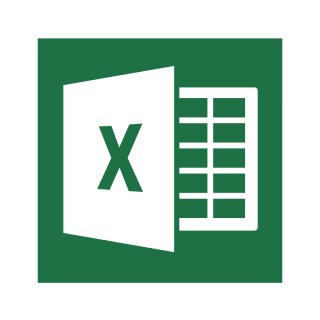
Sama halnya dengan Microsoft Word, Excel memiliki beberapa problem yang seringkali muncul dan dapat mengganggu kenyamanan penggunanya saat menggunakan aplikasi tersebut. Sebenarnya, problem yang ada di Excel mungkin hampir sama dengan problem yang ada di Microsoft Word atau aplikasi anakan Microsoft Office lainnya.
Masalah yang seringkali muncul misalnya adalah Microsoft Excel mengalami not responding ketika pertama kali akan dijalankan. Masalah ini sudah dianggap lumrah dan dianggap biasa oleh sebagian orang, padahal jika masalah tersebut diatasi sangatlah mudah.
Setiap masalah pasti ada solusinya, Microsoft Excel yang mengalami not responding bisa diatas dengan sangat mudah. Nah, kita bisa melakukannya dengan mengikuti langkah-langkah berikut ini.
Baca Juga : Cara Mengatasi File Excel Yang Rusak
Cara Mengatasi Microsoft Excel Not Responding
1. Jalankan Excel Dengan Safe Mode.
Microsoft sendiri sudah menyediakan safe mode atau yang jika diartikan dengan bahasa Indonesia adalah mode aman. Dengan menggunakan safe mode, pengguna dapat membuka excel dengan aman dan tanpa masalah. Fitur tersebut memang diperuntukkan apabila mengalami problem seperti not responding.
Untuk cara menjalankan dengan safe mode, silahkan baca lebih lanjut artikel berikut Cara menjalankan Microsoft Excel dengan safe mode.
2. Repair Microsoft Office
Selanjutnya, untuk mengatasi Microsoft Excel not responding. Lakukan perbaikan terhadap Microsoft Office, lakukan repair di Control panel > Programs > Microsoft Office > Repair.
Setelah melakukan perbaikan silahkan jalankan ulang aplikasi dan lihat apakah sudah dapat berjalan dengan baik atau tidak.
3. Instal Ulang Microsoft Office
Jikalau cara pertama dan kedua tidak membuahkan hasil, langkah terakhir yaitu meng-instal ulang Microsoft Office. Biasanya, terjadi beberapa kesalahan sistem yang tidak disengaja yang kemudian menyebabkan kerusakan pada aplikasi sehingga aplikasi mengalami masalah. Langkah terbaik yaitu dengan meng-instal ulang Microsoft Office, dan lebih baik lagi jika di upgrade dengan versi terbaru.
Demikianlah artikel mengenai Cara Mengatasi Microsoft Excel Not Responding. Semoga dapat membantu mengatasi problem yang sedang terjadi, terimakasih sudah membaca artikel ini.





Tidak ada komentar:
Posting Komentar
Tolong berkomentar dengan sopan dan baik, Terimakasih.